Se você está começando a trabalhar com o sistema RM Labore e se depara com a tarefa de calcular rescisões, mas não sabe como efetuar esse processo, você não está sozinho. Muitos profissionais enfrentam esse desafio, especialmente quando o colega que dominava o sistema parte da empresa. Neste post, vamos explorar como cadastrar e calcular uma rescisão de contrato trabalhista no TOTVS RM Labore, passo a passo, de forma clara e prática.
O que é a Rescisão Contratual?
A rescisão contratual é o encerramento oficial do vínculo empregatício entre um funcionário e a empresa. Esse processo pode ocorrer por diversas razões, incluindo:
- Iniciativa do empregado (pedido de demissão)
- Iniciativa do empregador (demissão)
- Acordo mútuo entre as partes
Durante a rescisão, é fundamental calcular e pagar as verbas rescisórias, que incluem:
- Saldo de salário
- Aviso prévio
- Férias indenizadas
- Outros direitos previstos em lei
Como Cadastrar a Rescisão no RM Labore
Para iniciar o processo de rescisão no RM Labore, siga os passos abaixo:
Acessando o Módulo de Rescisão
Primeiro, clique no ícone de rescisão na interface do RM Labore. Isso abrirá a tela de cadastro de rescisão.
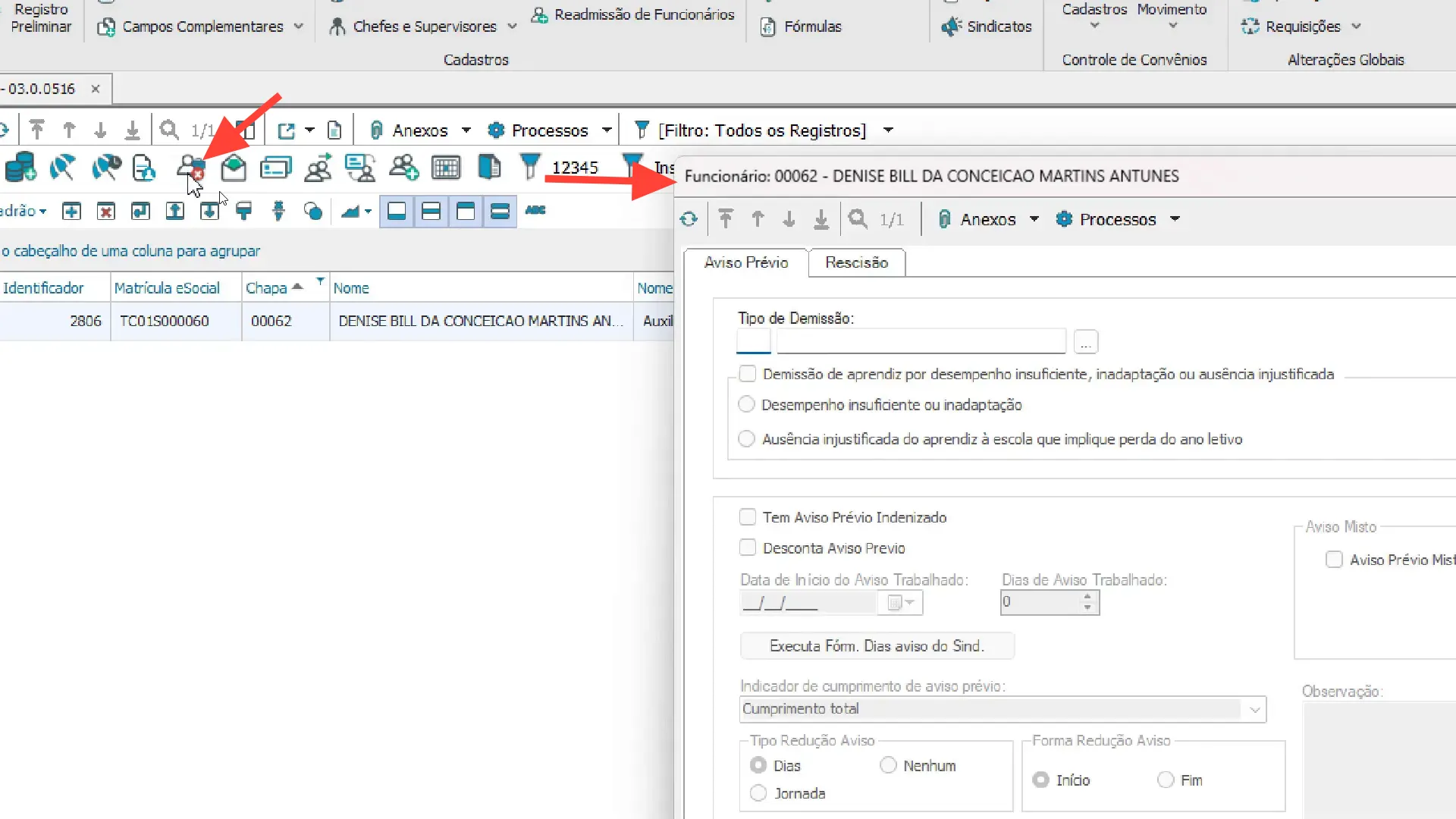
Informando os Dados da Rescisão
Na tela de rescisão, você precisará fornecer algumas informações essenciais:
- Tipo de demissão: Escolha a opção correspondente ao motivo da rescisão. Em nosso exemplo, vamos utilizar o tipo 2, que é a iniciativa do empregador sem justa causa.
- Data de demissão: Ao inserir a data, os demais campos de data serão preenchidos automaticamente.
Após preencher todos os campos, clique em Salvar.
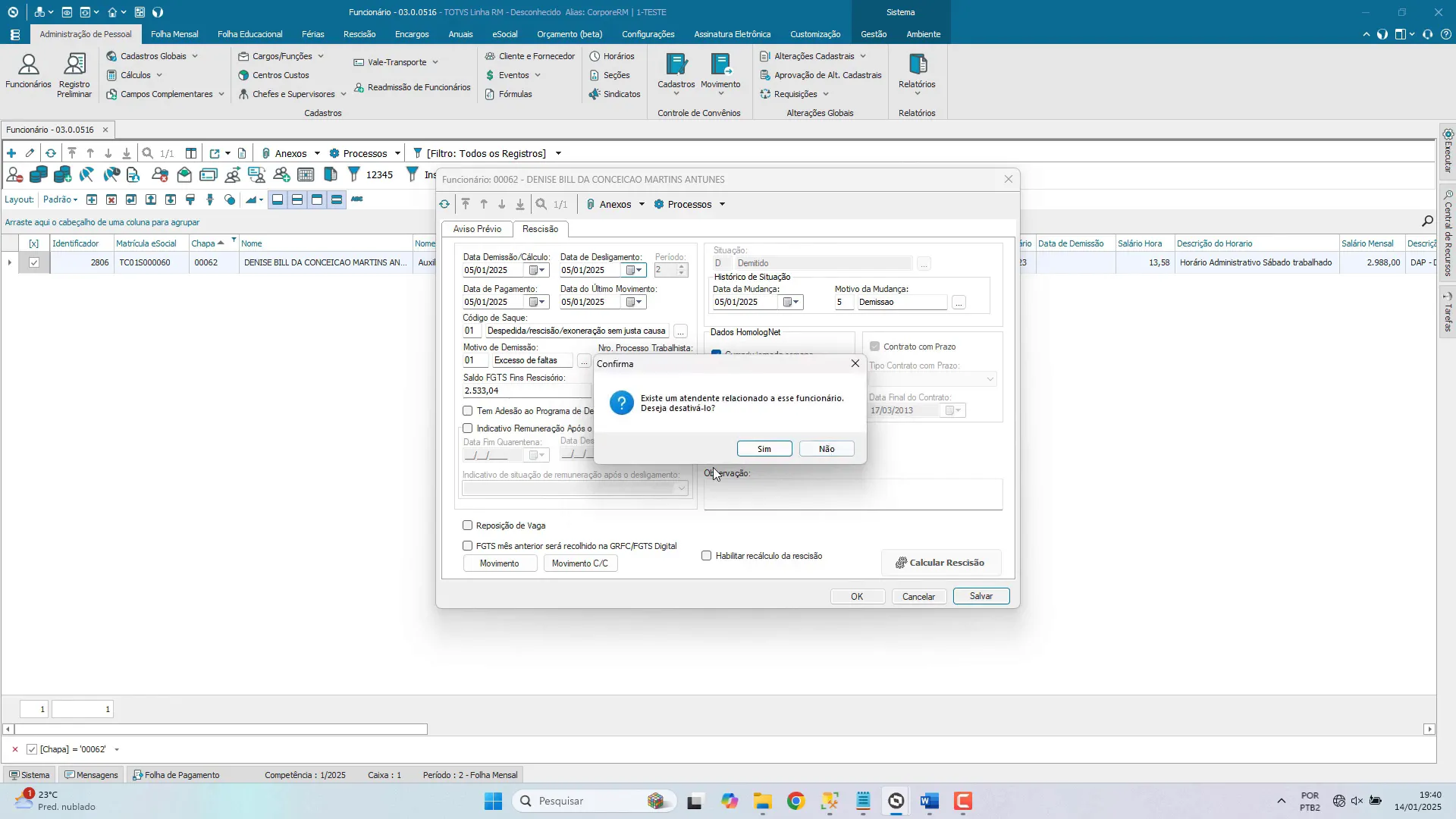
Verificando Aviso Prévio
Após salvar, o sistema pode solicitar que você verifique as informações de aviso prévio. É importante confirmar esses dados para garantir que tudo esteja correto.
O sistema também perguntará se você deseja desativar os atendentes e usuários vinculados ao cadastro do funcionário. Isso é crucial, pois evita que um funcionário demitido continue acessando o sistema.
Calculando a Rescisão
Uma vez que você tenha verificado todas as informações, o próximo passo é calcular a rescisão.
Executando a Fórmula de Aviso do Sindicato
Antes de clicar em Calcular Rescisão, você deve voltar à aba de aviso prévio e executar a fórmula de aviso do sindicato. Isso garantirá que o cálculo esteja alinhado com as normas do sindicato do funcionário.
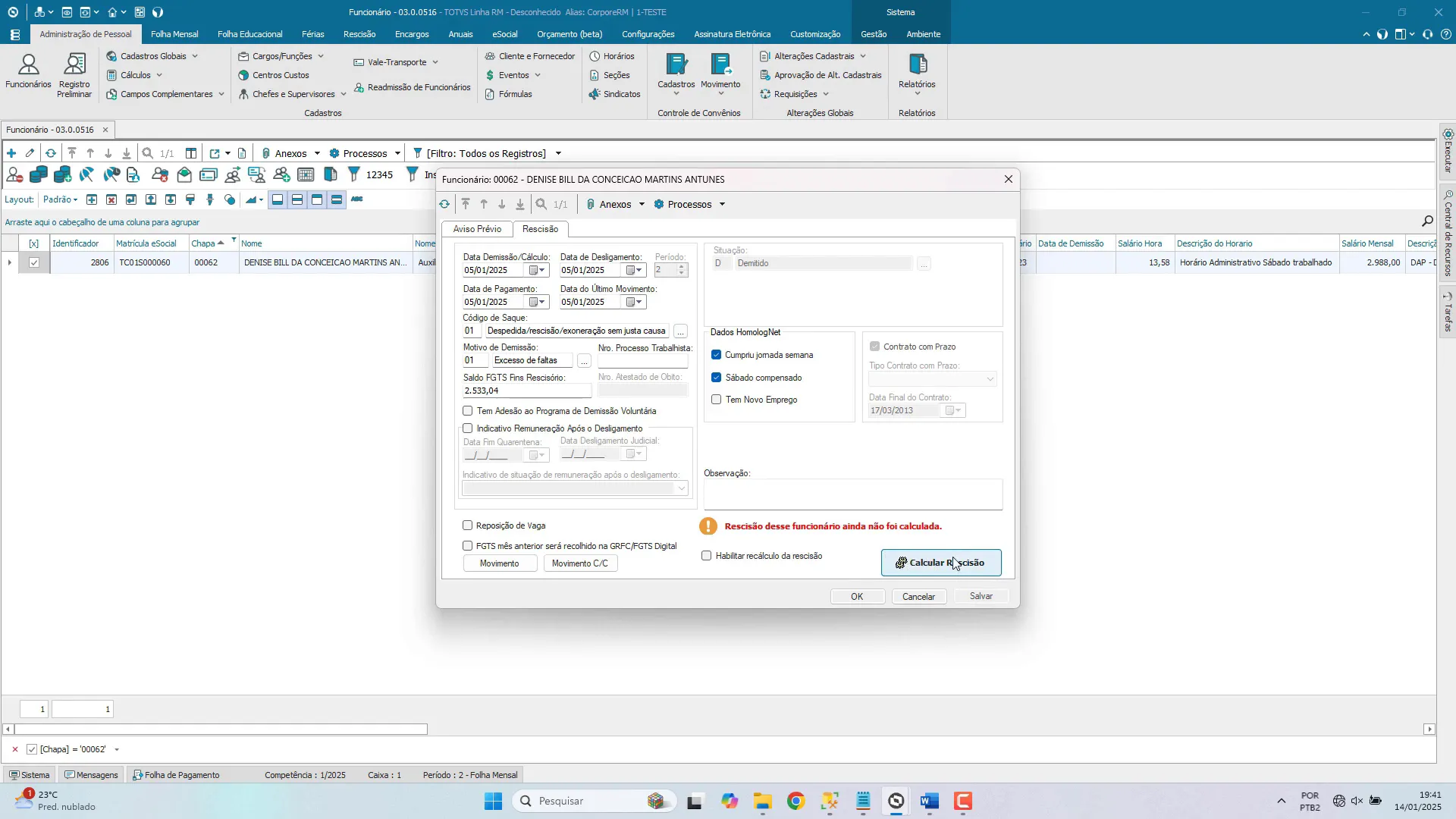
Realizando o Cálculo da Rescisão
Agora, clique no botão Calcular Rescisão e em seguida clique em Avançar. Nesta tela, você pode informar os parâmetros de rescisão conforme as necessidades da empresa.
Algumas empresas utilizam códigos fixos ou eventos programados, então marque as opções conforme necessário e clique em Avançar novamente e, por fim, clique em Executar.
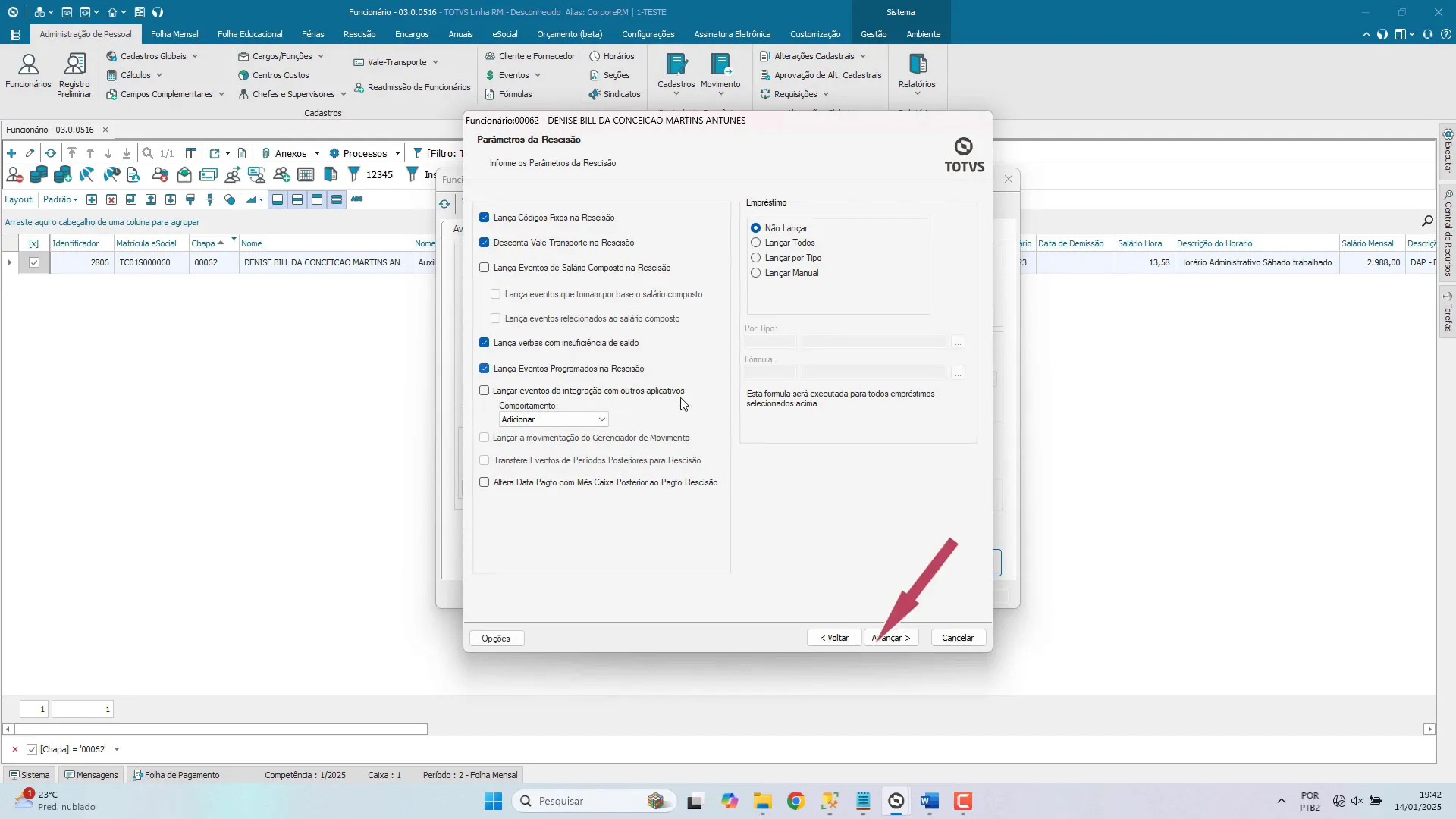
Conferindo o Resultado do Cálculo
Após o cálculo ser realizado, o sistema exibirá um log detalhado do cálculo. É essencial revisar esses dados para garantir que tudo esteja correto.
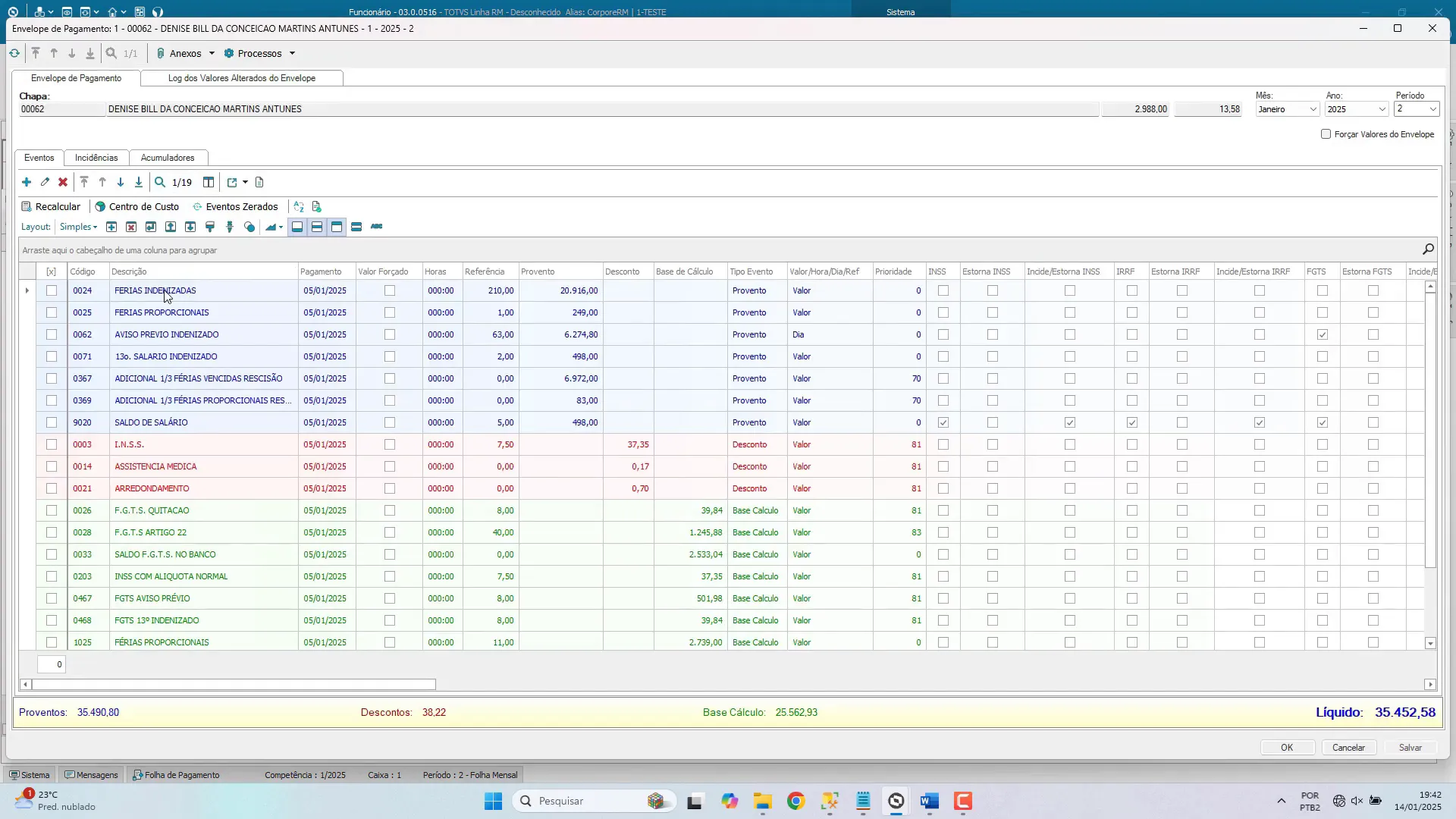
Você pode clicar em Fechar e acessar o envelope do funcionário para conferir os valores calculados.
Considerações Finais
Calcular rescisões no RM Labore pode parecer desafiador, mas com estas orientações, você poderá realizar esse processo de forma mais ágil e precisa. Se você gostou dessa aula e deseja se aprofundar ainda mais no RM Labore, considere se inscrever no treinamento RM Labore + Chronus, para mais detalhes Clique Aqui
Caso precise de serviços de consultoria para suporte ou atualização do seu sistema TOTVS, entre em contato com a RFB Sistemas, onde temos uma equipe pronta para ajudar você.
Obrigado por acompanhar este conteúdo! Fique atento para mais dicas e tutoriais sobre o RM Labore e outros módulos do TOTVS. Até a próxima!
Sobre nós:
A RFB Sistemas é uma consultoria e escola há mais de 15 anos no mercado e já atuamos em diferentes setores e portes de empresas ajudando a implantar a melhor solução para gerenciar os seus negócios, o que possibilita que sua empresa consiga tomar decisões mais rápidas, assertivas e claro otimizando resultados. Além disso já capacitamos mais de 1.600 profissionais a utilizarem as ferramentas, como: TOTVS Protheus e RM, Microsoft Power BI e Excel


